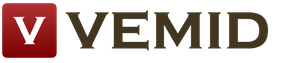Популярность китайского производителя смартфонов Xiaomi растет с каждым днем, а потому возникла вполне закономерная проблема: перенос информации между двумя устройствами. Наверняка большинство владельцев современных смартфонов сталкивались с проблемой, когда долго и нудно приходится восстанавливать все, что содержалось на утерянном или сломанном смартфоне. В статье речь пойдет о том, как перенести данные с Xiaomi на Xiaomi двумя основными способами: системная функция «Трансфер» и посредством резервного копирования.
Трансфер данных между устройствами
В версии прошивки MIUI 7 функция так и называется «Трансфер». Работает лишь в том случае, когда имеется на обоих устройствах. Перенос осуществляется посредством соединения через Bluetooth.
Для людей, использующих смартфоны с данной версией операционной системы, работает следующий алгоритм:
- Пройти в меню «Настройки» – «Другие (Дополнительные)» – «Трансфер».
- Затем нужно выбрать из двух пунктов: «Я отправитель», «Я получатель».
- Отправитель должен после нажатия соответствующей кнопки определить категории, которые будут копироваться. Это могут быть системные настройки, приложения, контакты, файлы с карты памяти.

- Затем следует выбрать устройство, для которого будет осуществляться перенос, и процесс бэкапа начнется автоматически.

- Для скачивания выбирается статус получателя.

- Телефон подключается к тому, на котором выполнялся бэкап.
- После подключения начинается отправка, которая выполняется автоматически с внедрением перенесенных контактов, настроек и т.д.
Современная версия функции трансфера данных
На сегодняшний день в последних версиях прошивки MIUI 8.x функция получила другое название – «Mi Mover». Принцип ее работы также изменился и теперь бэкап осуществляться может по расписанию, а передача их впоследствии в нужное время производится за счет формирования отправителем QR кода и его расшифровки получателем.
Как пользоваться Mi Mover:
- Найти функцию можно по следующему пути: меню «Настройки» – блок «Система и устройство» – пункт «Дополнительно» – Mi Mover.

- В открывшемся окне на выбор предлагается статус получателя или отправителя.

- Нажимая «Я получатель» пользователь видит на экране QR код, который должен быть считан на телефоне, на который нужно перенести данные.

- Отправителю открывается сканер QR кодов, который необходим, чтобы расшифровать созданный выше код и загрузить данные. Для загрузки на передающем и принимающем устройстве обязательно должен быть подключен интернет (Wi-Fi).
Выбор данных для передачи:
- Войдя в Mi Mover, нужно зажать функциональную сенсорную кнопку под дисплеем (три горизонтальные черточки).

- Открывшееся меню называется «Бэкап» и в нем можно установить расписание бэкапа данных (дни недели, время), а также определить, что именно будет подвергаться резервному копированию (системные настройки, приложения).
- Шифроваться будет именно то, что выбрано в этом пункте.
Трансфер данных через бэкап
Еще один способ того, как перенести нужные данные с Xiaomi на Xiaomi, предполагает синхронизацию обоих смартфонов с одним Mi аккаунтом.

На сегодняшний день достаточно просто войти в Mi аккаунт (Mi Cloud) и по аналогии с предыдущим пунктом создать набор правил для резервного копирования в пункте «Бэкап устройства».

Затем же при необходимости можно будет нажать «Восстановить, используя бэкап» и выбрав нужную точку восстановления, произвести загрузку данных на другом смартфоне, использующим этот же mi cloud аккаунт.

Итог
Таким образом, перенос данных между двумя смартфонами от Xiaomi осуществляется очень просто. Важно не забывать о такой функции как резервное копирование, чтобы по каким-либо причинам не утерять важнейшие данные, файлы, настройки и т.д.
Как перенести данные с Xiaomi на Xiaomi . Вопрос переноса данных с Андроида на Андроид волнует уже не одну сотню владельцев смартфонов. И действительно, при покупке нового телефона сама мысль о том, что нужно будет заново добавлять телефоны друзей и коллег, скачивать музыку, фотографии и прочие накопленные за годы использования файлы ввергает в удрученное состояние. Но сегодня в мир высоких технологий и всеобщей синхронизации всего со всем фирма Xiaomi разработала одну классную программу переноса данных с Android на Android, которая называется Mi Mover. Это логическое продолжение уже рассмотренного нами ранее приложения Mi Drop . Если последний создан для обмена между смартфонами Xiaomi отдельными файлами, то предназначен для полного переноса всей информации с одного телефона на другой - это очень удобно при переходе со старого девайса на новый.
Как перенести данные с Xiaomi на Xiaomi
При использовании Mi Mover будет произведен не только перенос приложений с телефона на телефон, но и скопировано абсолютно все - от контактов и файлов до тонких настроек операционной системы. Давайте покажу, как это происходит в реальности.
1. Подключаем два Андроид-смартфона к одной сети WiFi
2. Скачиваем приложение на оба телефона

3. Запускаем - на старом смартфоне выбираем режим «Я отправитель », на новом - «Я получатель »

На новом смартфоне сгенерируется QR код

4. Его необходимо отсканировать старым телефоном, запущенным в режиме отправителя
По-сути данный пост бесполезен, т.к. большинство читателей уже являются ксиамистами с опытом, у не нуждаются в помощи в том, что будет здесь описываться, но стоит надеяться, что у многих первый опыт владения смартфоном с брендом Mi окажется положительным и следующий телефон будет тоже от Xiaomi и тогда может пригодиться этот опус.
Итак, давным давно, когда телефоны были еще неразумными и использовались в большинстве случаев по прямому назначению, т.е. звонков, все мы хранили номера в телефонной книге телефона, потом когда осознали, что телефоны не вечны, то научились сохранять номера в памяти sim. Потом мобильники появились "у каждой собаки" и количество сохраняемых номеров стало заметно превышать объем пластиковой карточки и покупка нового "мобильного друга" сопровождалась часовыми перебивками записных книжек со старого на новый. Самые умные и дальнозоркие делали "бумажный бэкап" , т.е. сохраняли номера еще и дедовским способом - в записной книжке или ежедневнике. И это было разумно, потому что в один момент телефон перестал быть роскошью и их перестали хранить как "зеница око" - их начали терять, топить и разбивать. Ключевым баттхертом при кончине телефона была не потеря железки, т.к. она открывала перспективу покупки нового более крутого гаджета, а пресловутая потеря контактов. Хотя для многих это являлось блажью, т.к. стало идеальным поводом не общаться с нежеланными людьми:)
Так или иначе вопросы: переноса и сохранения контактов будет актуальной темой всегда и нужно единожды остановиться, задуматься как организовать вопрос и забыть об этом вопросе форева.
Но вернемся к Xiaomi и рассмотрим прикладную задачку:
Вы были раньше самсоновцем, хтцешником или, прости госпади, лыжником.
И вот в руках новенький Xiaomi. Что дальше?
Как без особых заморочек перенести контакты из "excrement mammoth" в новый гаджет?
Изыскания:
1. Бегло изучим меню "Контакты" на Xiaomi и увидим, что есть только одна опция вбить новый контакт, расстроимся.
2. Пороемся в больших настройках и не найдем ничего полезного и там, хотя группа "продвинутых товарищей" активирует аккаунт Google, засинхронизируется и пошлет нас на фиг с этой задачкой.
Решение:
Так, за что же нахваливают оболочку Miui, если в ней нет элементаргого "импорта записной книжки"?
Как поется в песенке про маленького mammoth: "Ведь так не бывает на свете, чтоб были потеряны...." в нашем случае контакты.
После столь долгого вступления - скажу, что "импорт контактов в Ксиаоми" есть, просто его убрали/спрятали/сховали. Глубоко.
Инструкция:
1. Заходим в контакты, появляется список уже введенным руками абонентов и кнопка с плюсом "новый контакт"
| Меню "Контакты" на Miui7 |
Где видим, что перед нами открываются такие возможности: управление видом контактов (фоточки), создание логотипов для бесфоточных персонажей, импорт-экспорт контактов, организация и отображение контактов, узнать заполнение симкарты и восстановление контактов, которые китайцы утащили к себе. Про все это можно написать отдельный пост "Как настроить контакты на Xiaomi", но делать я этого конечно же не буду.... Мы пришли сюда за импортом контактов.
2. Жмем на "Импорт и экспорт".
3. Выбираем "Импорт с другого телефона" и попадаем в очередную подменюшку.
Видим логотипы именитых производителей смартфонов и говорим "WOW"1111
На этом радость для большинства заканчивается, т.к. данный способ перемещения контактов подразумевает переброску информации по синемузубу и видимо, она стала доступна на каком уровне развития Android, поэтому список доступных моделей с гаджетов большинства производителей скромен, но определенно радует, что в списке есть Xiaomi (т.е. можно будет перебросить ЗП на будущий телефон) и яблочный Apple (мы всегда рады "заблудшим сынам"), а также что есть возможность попытаться скоммуницироваться с безымянным телефоном.
Практическая часть
Был проведен эксперимент с Samsung S4 (GT-I9192) по импорту контактов, если следовать рекомендациям и подсказкам в меню и есть хоть малейший опыт коммуникации 2 устройств по блютузу - все пройдет гладко и не требует дополнительных разъяснений.
Надеюсь, что теперь Вы узнали как перенести контакты с любого телефона на Xiaomi даже с Iphone.
Пользователи мобильных устройств иногда интересуются, как перенести контакты с Xiaomi на Xiaomi. Телефоны этого китайского производителя стремительно набирают популярность, и проблема переноса данных становится все более распространенной. Владельцы смартфонов часто сталкиваются с проблемой, когда приходится долго восстанавливать все приложения и другие данные, которые содержались на предыдущем смартфоне. Для переноса информации на Сяоми с другого телефона используется функция «Трансфер».
Как перенести данные с Xiaomi на Xiaomi
Функция переноса данных в Xiaomi Redmi 4X и других смартфонах доступна в версии интерфейса MIUI 7 и работает только в том случае, если установлена на обоих устройствах. Для передачи данных с Xiaomi Mi5, Xiaomi Redmi 4A или любого другого телефона данного бренда понадобится беспроводное соединение Bluetooth. Необходимо выполнить следующие действия:
- Зайти в меню «Настройки», выбрать «Дополнительные» и «Трансфер».
- Выбрать опцию «Я отправитель» или «Я получатель».
- После выбора опции следует выделить категории данных, которые нужно скопировать (настройки, программы, контакты, карта памяти).
- Выбрать мобильное устройство, на которое нужно отправить информацию.
- После установки соединения передача данных на Xiaomi Redmi Note 4 или другое устройство начнется автоматически.
Как в Xiaomi перенести контакты с сим-карты
Чтобы импортировать контакты с сим на Xiaomi нужно зайти в настройки и выбрать пункт «Системные предложения». В открывшемся списке следует найти и выбрать раздел «Контакты». В пункте «Дополнительно» открыть «Контакты SIM карты 1» или «Контакты SIM карты 2», чтобы увидеть список переносимых номеров.
Здесь нужно выделить данные, которые будут переноситься на смартфон, или воспользоваться кнопкой «Выбрать все» и нажать «Импорт». В результате должно появиться сообщение «Импорт с SIM завершен».
Перенос с iPhone
Перенести контакты с iPhone на устройство Android можно через электронную почту Gmail. Предварительно следует настроить Gmail на смартфоне iOS и включить синхронизацию контактов в настройках электронной почты. Затем необходимо отключить синхронизацию в iCloud без удаления списка номеров на устройстве. В стандартной учетной записи нужно сделать Gmail аккаунтом по умолчанию. После этого файлы с айфона будут синхронизированы с почтовым сервисом Google. Если почтовый ящик уже содержал записи телефонной книги, то номера могут быть продублированы.
Перенос с Самсунга
Если пользователя интересует, как перенести СМС с Самсунга, то для этого используется приложение Samsung Smart Switch. Функция позволяет переместить контакты, музыку, фотографии, календари, сообщения, настройки и другие типы данных. Можно обмениваться файлами с устройствами на базе Android или iOS. Если информация переносится с iPhone через кабель USB, то будет скопирована, в т. ч. и оплаченная в iTunes музыка. Приложение совместимо со смартфонами семейства Galaxy начиная с модели S2.
Перенос с Meizu
Чтобы перенести данные с устройства Meizu на другой телефон, нужно открыть приложение «Контакты», нажать на кнопку с 3 точками в верхнем правом углу, выбрать «Настройки», «Управление контактами» и «Экспорт контактов». Все нужные номера следует выделить, после чего выбрать путь и сохранить контакты в виде файла с расширением VCF.
В дальнейшем этот файл можно будет перенести на другой смартфон с операционной системой Android через протокол Bluetooth. В качестве альтернативы можно скопировать данные на ПК, а затем на телефон (например, если передача по Bluetooth не работает).
Перенос с Nokia
Самый быстрый и легкий способ переноса (экспорта, импорта) контактов Nokia подразумевает использование SIM-карты. Для этого способа пользователю не понадобится установка дополнительных программ. Чтобы перенести контакты с Nokia, необходимо выполнить следующие действия:
- выделить все необходимые номера;
- выбрать опцию «Переместить на SIM-карту»;
- выключить телефон Nokia, извлечь карту и переместить ее на смартфон Android.
Недостаток этого способа в том, что количество номеров ограничено объемом SIM-карты. Если не удается перенести все номера с первого раза, то можно сделать это в 2 захода.
На карту памяти
Чтобы выполнить перенос приложений на карту памяти, установленную в смартфоне марки Xiaomi, пользователю понадобится сторонняя программа, поскольку стандартная функция перемещения данных в устройствах этого бренда не предусмотрена. Если нужно перенести приложения на флешку, лучше всего использовать утилиту Clean Master, которая предназначена для очистки лишних файлов. После ее запуска следует выбрать «Менеджер приложений», отметить галочками пункты для копирования приложений на SD и нажать кнопку «Переместить».
На компьютер
- открыть приложение для звонков;
- удерживать кнопку «Меню», пока не появятся настройки;
- выбрать пункт «Импорт и экспорт»;
- нажать на «Экспорт в память», после чего должно появиться сообщение «Список контактов будет экспортирован в файл»;
- подтвердить действие с помощью кнопки OK;
- после завершения экспорта должно появиться соответствующее уведомление;
- если все было сделано правильно, в корневом каталоге смартфона появится файл 00001.vcf.
После выполнения вышеуказанных действий можно перенести контакты из памяти телефона на компьютер за счет копирования созданного файла.
На современных смартфонах содержится масса информации. Это и контакты, и фотографии, и музыка, и разнообразные документы. В теории мы можем начать использование нового девайса с нуля. Но зачем, если сейчас можно перенести данные с одного смартфона на другой? Этот процесс не занимает много времени, требуется лишь небольшая подготовка.
Самый важный тип информации - это контакты, содержащиеся в телефонной книге. Бьёмся об заклад, что вы давно не записываете номера телефонов куда-нибудь в обычный блокнот или тетрадь. Поэтому потеря всех контактов может серьезно потрепать вам нервы. К счастью, сейчас не составляет труда перекинуть список контактов со старого устройства на новое.
Перенос паролей и фотографий
Использование аккаунта Google позволяет перенести данные без какого-либо труда. Но при этом копируется не вся информация. По умолчанию не переносятся ни фотографии, ни пароли от сайтов. Решить эту проблему способны только сторонние программы.
Если вы будете пользоваться на новом смартфоне прежним браузером, то никаких проблем не будет. В частности, Google Chrome хранит на своих серверах все ваши закладки, пароли и даже открытые вкладки. После установки приложения вам будет нужно авторизоваться, после чего вы сможете вновь с комфортом бродить по любимым сайтам.
Фотографии перенести поможет сервис Google Фото . Однако отправляющийся на сервер контент сжимается, что понравится не всем пользователям. Если вас это не устраивает, то вы можете воспользоваться облачным хранилищем Google Drive или ему подобным. Но в таком случае у вас будет не так много свободного места в «облаке», о чём тоже следует помнить. Если и этот вариант вас не устраивает, то перекиньте свои фотографии и видеоролики на компьютер. А с него вы уже сможете перебросить изображения на новый смартфон - большого труда это не составит.
К слову, если все фотографии находятся на карте памяти, то затем останется лишь её переставить - никуда копировать их не следует.
Перенос музыки
Теперь вы знаете, как перекинуть данные с Андроида на Андроид. Но вышеописанные способы не касались музыки. Её тоже можно синхронизировать с аккаунтом Google, но только посредством специального сервиса. Называется он Google Музыка . Сервис способен сохранить до 50 тысяч аудиотреков. Если они синхронизированы, то затем вы сможете воспроизводить свою музыку на любом устройстве, где есть доступ к сервису.
Печаль же заключается в том, что бесплатно использовать Google Музыка можно лишь от одного до трех месяцев. Также этот сервис не работает с форматами FLAC и ALAC . Поэтому проще перенести всю музыку на компьютер или карту памяти.
Универсальный софт
Существует множество сторонних приложений, помогающих в переносе информации с одного устройства на другое. Давайте в качестве примера рассмотрим утилиту CLONEit - Batch Copy All Data . Разработчики уверяют, что их творение способно переносить 12 типов информации - от контактов до настроек операционной системы. Как же работать с данным приложением?
Шаг 1. Необходимо установить программу на оба девайса.

Шаг 2. Запустите приложение, тоже на обоих устройствах.

Шаг 3. Теперь нажмите на старом смартфоне «Отправитель », а на новом - «Получатель ».

Шаг 4. Дождитесь того момента, когда смартфоны найдут друг друга и установят связь. Далее вам остается лишь выбрать, какие именно данные необходимо перенести. Когда вы с этим определитесь, нажмите кнопку «CLONEit ».